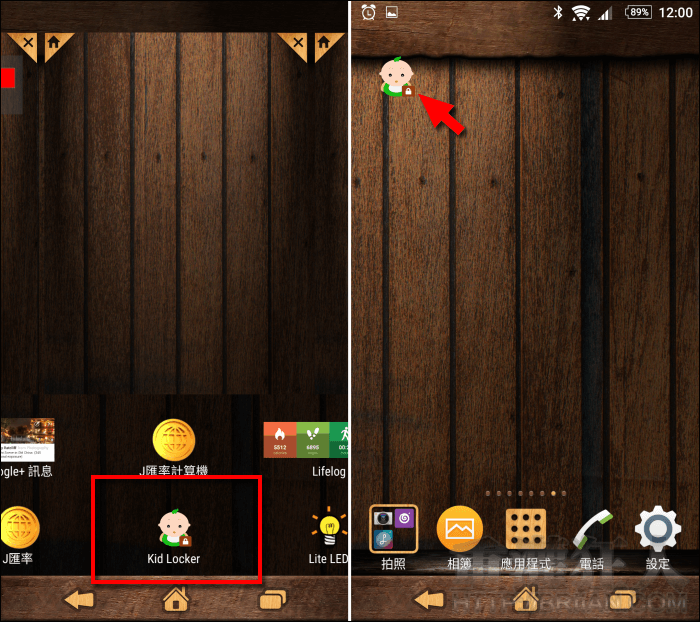現在讓小孩使用手機似乎是在所難免的事,因為除了用來玩樂外,其實手機或平板也有許多不錯的輔助學習功能,但要怎麼在玩樂與學習之間取得平衡,這可以靠一些應用鎖或是兒童桌面…等等之類的 App 來達到。
「Kid locker」就是一款不錯的兒童桌面 App,與一般的應用鎖不同,不是將不適合的 App 鎖起來,,
只要透過程式內置的計算機 App 輸入解鎖密碼即可關閉兒童模式,而且這個計算機是真的可以用來計算的唷!雖然大家都不想讓小孩太早接觸 3C 產品,但若難以避免不如就幫他們事先做好篩選吧!
▇ 軟體小檔案 ▇
- 軟體名稱:Kid locker
- 軟體語言:英文
- 開發人員:Tzan Studio
- 軟體性質:免費軟體
- 系統支援:Android 4.0.3 以上
- 軟體下載:在 Android 手機中開啟 Play 商店,搜尋「Kid locker」即可下載安裝,或「按這裡」從網頁遠端安裝。
使用方法:
第1步 初次使用可將小朋友的暱稱設定進去,然後選擇你自己本身在使用的桌面。接著程式會帶著你一步步熟悉所有功能。

第2步 看完操作說明後,會要你設定按下 Home 鍵時要顯示的桌面,這時需選擇「Kid Locker」並按下「一律採用」。接著就可以由右下角選入要顯示的 App。
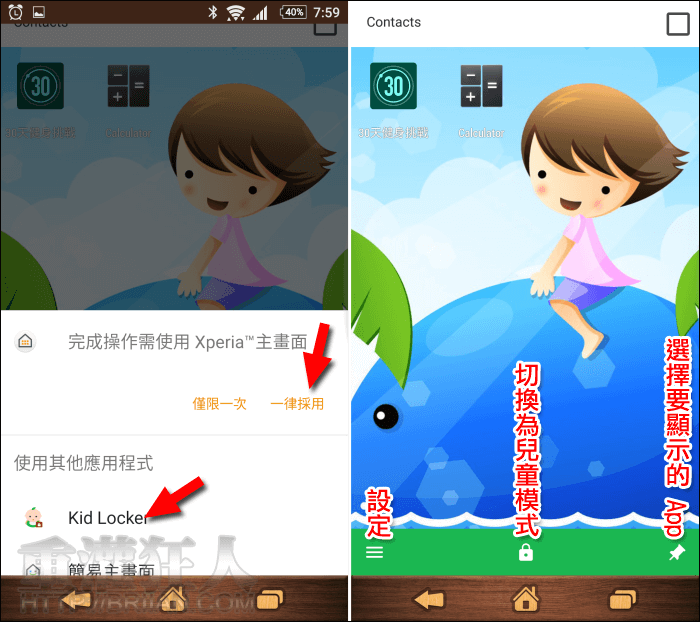
第3步 選擇要顯示的 App 後,按下「DONE」即可看到它們顯示在兒童桌面上囉!
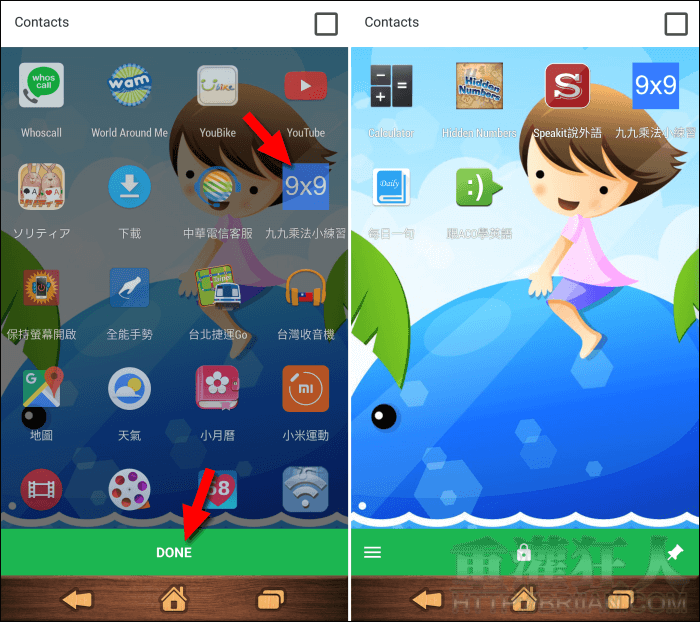
第4步 左下角可進入設定或更換桌布。在設定裡可修改解鎖密碼以及解除兒童模式後要顯示的桌面程式。
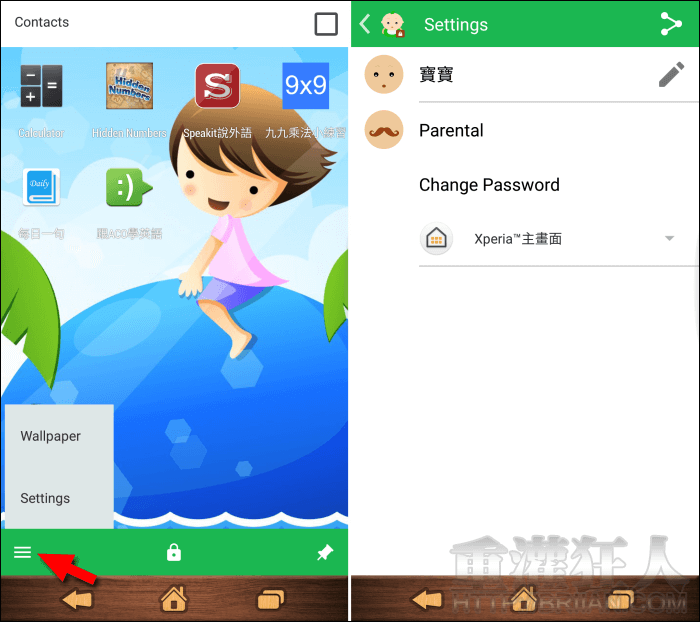
第5步 所有的設定都完成後,要將手機給小孩使用前,只要按下「鎖頭」按鈕即可啟用兒童模式。
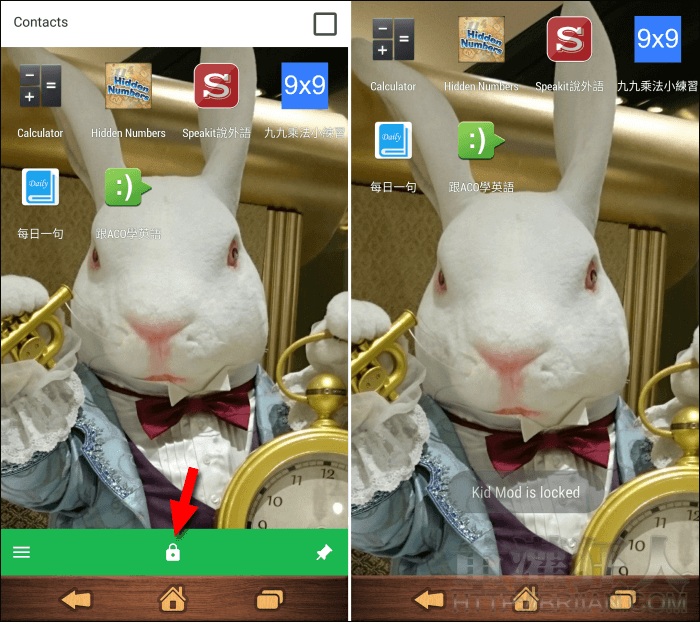
第6步 當要解除兒童模式時,只要開啟桌面上的計算機 App,再輸入所設定的密碼即可解鎖。此計算機 App 也可做為一般的計算之用。
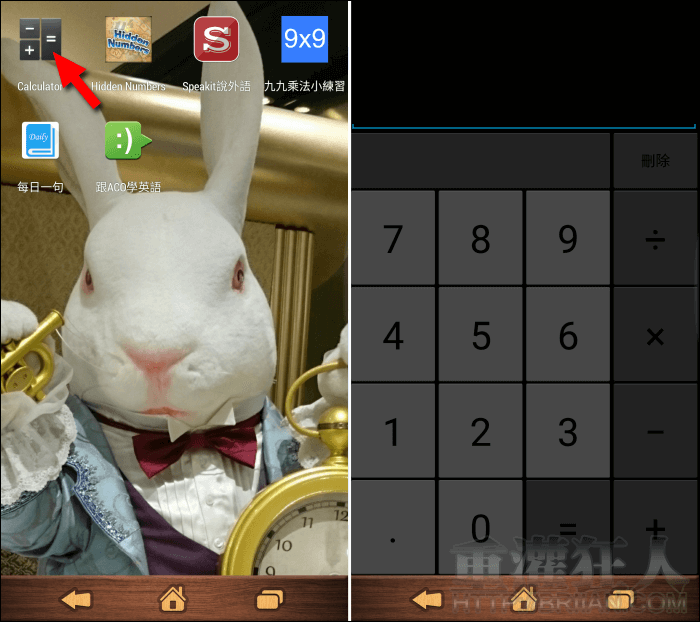
第7步 另外程式有提供桌面小工具,更方便快速啟用兒童模式唷!(如何新增桌面小工具:可參考此篇)